こんにちは、よっしーです。
この記事では、の実機画像を使って「Elgato StreamDeck」のレビューをしていきます。
私がこれを使い始めてから、かれこれもう3年ぐらい経ちますかね。
いやあ、月日が経つのってホント早いもんです…(汗)
まあ、そんなことは置いといて、3年経った今でもがっつり活用させてもらってるStreamDeckくんをレビューがてら、その魅力についても語らせていただこうかと。
基本的には配信者向けのデバイスなんですが、私は動画配信などはしませんし、主にPCで作業する際の左手デバイスとしての評価なので、おなじような用途で考えている方の参考になればと思います。
Elgato StreamDeckとは

StreamDeckとは、商品名に「Stream」という名のつく通り、配信者向けデバイスというコンセプトで作成されたElgatoを代表するデバイスだ。
しかし、今ではその用途は配信者だけにとどまらず、画像や動画編集にデザイン開発などありとあらゆるクリエイターから指示され、確固たる地位を築きつつある超人気デバイスなのである。
ちなみに、ここで紹介する「StreamDeck(初代)」のほかにも、3つのバリエーションが用意されている。
真ん中の「Stream Deck +(プラス)」のみ、ボタンの下部に4つのダイヤルがついているのが特徴。
画像にはしてませんが、ボタンが6つだけの「Stream Deck Mini」というやつもあります。
初代StreamDeckから新型のMK2になり、その変更点は以下の3つのみ。
- 本体とコードの接続部がUSB-Cで取り外ししやすくなった
- フェイスプレートが着せ替え可能
- 角度調整ができなくなった
フェイスプレートの着せ替えは別に興味ないし、むしろ角度調整ができなくなったというマイナス面が大きく、今でも初代StreamDeckを使い続けているというわけです。
なので、今回は初代StreamDeckを使ってのレビューとなりますが、上記のとおりMK2との違いは少ないので、そっち目的の人でも十分に参考になるかと思います。
Elgato StreamDeckのスペック
| メーカー | CORSAIR |
|---|---|
| ブランド | Elgato |
| 対応機種 | Windows/MacOS |
| コード | 有線のみ(USB) |
| 型番 | 10GAA9901 |
| サイズ | 11.8cm × 2.1cm × 8.4cm |
| 重量 | 190g |
| 付属品 | Stream Deck本体、専用調節用スタンド、クイックスタートガイド |
なんとメーカーはあの有名なCorsair(コルセア)だったんですな!(昔コルセアのPCケース使ってたなー)
Elgato StreamDeckの外観
さて、こちらスタンド無しで直置きした状態での写真です。
3×5の15個のボタンを有する本体。
PCの電源がオフになっている間は、こんな感じでエルガトのエンブレムが浮かび上がっててカッコイイ。
左右両サイドからも撮ってみた。
スタンドに乗ってない状態だと、意外に薄くてコンパクトなのがわかるかと思います。
そしてこのサイズ感が、キーボード周りで使うときにちょうど良いんですよね。
4 × 8 = 32ボタンがついたXLは多機能でいいんだけど、キーボード周りで使うにはちょっとデカいので。
スタンドに乗せるとこのような感じになります。
ずっと使ってるやつなので、ホコリが目立ってしまっているのはご愛嬌(掃除したんだけどな…)
スタンドに乗せた状態で横から見たの図。
下には”コの字型”の受けがついているので、グイっとボタンを押し込んでもずれたりしたことはありません。
スタンド単体でもご覧いただきましょう。
長さの違う2種類の土台がついており、8段階で高さ調整できる構造です。
ぱっと見、華奢そうに見えるけど、長年の使用でも壊れたりしていないので実用上も問題なし。
真横から見ると、角度の自由度が高いのが良くわかりますね。
新型のMK2は、なんで高さ調節できなくなったんや…
LCDボタンには、事前に割り振っておいた各機能の画像とテキストを自由に設定することができます。
そして実際に使ってみると、この機能がめちゃめちゃありがたいということが実感できます。
ボタンに機能を割り振ったはいいものの、アプリごとに切り替わる機能を全部覚えるのは、中々の手間ですからねー
Elgato StreamDeckのサイズ感をチェックしてみる
続いては、各デバイスとと比較してStreamDeckのサイズ感をチェックしてみましょう。
まずは、HHKBの上に置いて比較してみました。幅は半分弱ってとこっすかね。
続き、スリムブレードとツアーボックスとの比較。
スリムブレードの奥に置いてみたら幅がほとんどおなじでした。
ツアーボックスとは似たようなサイズ感だということがわかりますね。そしてこれがちょうど良い感じなんです。
Elgato StreamDeckの真価は使い勝手の良い専用ソフトにあり
ハードについての紹介が終わったところで、今度はソフト面の紹介をしていきます。
ハードは良いけどソフトのせいで台無し… という左手デバイスも散見される中、StreamDeckの専用ソフトは超優秀!
専用ソフトは、以下のElgato公式ページからダウンロードすることができます。
StreamDeck専用ソフトダウンロードページ:Elgato
たくさんのソフトが並んでいますが、「StreamDeck」と書いてあるところからダウンロードしましょう。
プロファイルのオートスイッチ
この手のデバイスには、もはや必須ともいえる機能となったプロファイルのオートスイッチ機能も、もちろん搭載されています。
”プロファイルのオートスイッチ”とは、アプリごとに設定したプロファイル(プリセット:キーマップ:キーバインド)を自動で切り替えできる機能のことです。
例えば、Chromeを使っている時はこれ、Photoshopを使っているときはこれ、といった感じで、キーに割り振った機能を今有効化されているアプリによって自動的に切り替えすることができます。
他の多くのデバイスにもう搭載されているオートスイッチですが、切り替わり時のタイムラグも少なく、オートスイッチ機能として最高水準のクオリティとなっていて使いやすい! ← ※ココ重要
順番が前後してしまいますが、重要なポイントなので真っ先に紹介させてもらいました。
「プロファイルを切り替え」をボタンに設定しておくことで、プロファイルを手動で切り替えすることも可能です。
プロファイルは自由自在に設定可能
さて、こちらがStreamDeck専用ソフトを開いた画面。
StreamDeck本体とおなじ見た目で直感的に設定できるほか、ドラッグ&ドロップで設定の移動ができるのもありがたいポイント。
場所を変更するのに一々設定し直すのはめんどくさいですからね。
各ボタンにはキーやマウスの機能だけでなく、アプリの立ち上げやサイトURLなども登録できます。
その一例として、微ブログのURLを設定してみました。
タイトルテキストとURLを入力して、ボタンに表示させるアイコンを設定。アイコンは元から用意されている「StreamDeckアイコンライブラリ」から選んでもいいし、自分で用意した画像を設定することもできる。
StreamDeckライブラリには数多くのアイコンが用意されているので、これだけでも困ることはないでしょう。
微ブログのよっしーアイコンを埋め込んでみました。
この画像がそのまんまStreamDeck本体に表示されるようになるので、ボタンを操作するときにも迷うことがありません。
その他にも、テキスト・マルチアクション・Windowsのシステム領域・マクロなどなど、思いつくものはなんでもボタンに登録可能。
ページを増やして登録数は無限大に
さらに各プロファイルにはページを追加することができるので、ボタンの登録数は実質無限大だといっていいでしょう。
ボタンをひとつ使うことになりますが、右の画像のような感じで「次のページボタン」を登録しておくことで、設定したページを行き来することができるようになります。
ただ、その分操作が煩雑になってしまうので、基本的には1ページに収まる数にとどめておきたいところではありますが。
マルチアクションで複数の操作を一括登録
上で少し触れたマルチアクション機能をボタンに設定すると、複数の動作をワンボタンでまとめて行えるようになります。
例えば、上・上・下・下・左・右・左・右・B・A といった複雑な操作をワンボタンで実行できるということです(なぜにコナミコマンド?)
一方で、マルチアクションのスイッチでは、複数の動作を登録したマルチアクションを2つにわけて設定できます。
1度目のボタン押下で「1」の動作を終えると、自動的におなじボタンが「2」の機能に切り替わるというもの。
なかなか使いどころが難しそうな感じですが、まあ機能が多いに越したことはないですな。
StreamDeckストアで新機能を追加できる
StreamDeckのソフト画面上にある、キーボードみたいなアイコンをクリックすると、StreamDeckストア画面が開きます。
そこから、StreamDeckに新機能を追加するプラグインや、ボタンに表示させるアイコンなどを追加できます。
ただでさえ優秀なStreamDeckに、続々と新機能を追加してくれる世界の有志たちサンクス!
プラグインの追加でマクロも使えるように
もともとマクロ機能は搭載されていなかったStreamDeckですが、プラグインを追加することで使用できるようになりました。
追加方法はカンタン。
「プラグイン」から「SuperMacro」を選んでインストールボタンをクリック(左画像)するだけで、右側メニューに追加(右画像)されます。
まあ、マクロに関してはウィンドウズの無料ソフトである「HiMacroEx」で作ったショートカットキーをStreamDeckに登録した方が使いやすいですけどね。

Elgato StreamDeckの評価
【機能性】
ハード◯:ソフト◎
タイムラグもなくプロファイルがサクサクと切り替わるので、現在のStreamDeckの状態の確認をすることなく、ストレスフリーに操作可能。
【コスパ】
ハードにだけ目を向けるとお高めに感じてしまうしまうかもしれないが、この優秀なソフト込みで考えると完全にコスパは良好。
私自身、故障や不具合もなく数年間使えているので、いい買い物だったと感じています。
【デザイン】
ペコペコと安っぽいメンブレン的ボタンの押し心地が唯一惜しいポイント。
キーボードマニアの私からしたら最初は「まじかよ…」ってなったけど、今ではもう慣れましたが(笑)
とあるレビューで、「このキーの押し心地が最高!」って言っている人がいたのは、マジで謎。
キーボードまわりに置いてもじゃまにならない小柄な筐体も個人的に気に入ってます。
【楽しさ】
PCでできる、あらゆる操作をワンボタンに登録することができるStreamDeckですが、実はIFTTTと連携することで、照明の操作なんかもできるようになります。
拡張性が高く、工夫しだいで楽しさ無限大・・!
【総合】
総じて高い水準でまとまった有能左手デバイスで、巷で人気があるのもうなずける商品。
最初の設定が大変というハードルがあるものの、それを乗り越えると一気に作業を効率化することが可能。
最適な設定の試行錯誤も楽しめる人なら、唯一無二の至高のデバイスとなることでしょう。
| 機能性 | 4 |
| コスパ | 4.5 |
| デザイン | 4.5 |
| 楽しさ | 4.5 |
| 総合 | 4.5 |
まとめ:慣れると手放せなくなる有能デバイス、それがStreamDeck
そんなわけで、今回は「StreamDeck」の実機レビューをやってきました。
ソフト面ハード面ともに優秀で、特にソフトの使いやすさは目を見張るレベル。
テキストや画像表示で、ボタンに登録した機能がひと目で判断できるという利点は、普通のキーデバイスを使ったことがある人なら使わずともわかっていただけるはず。
ただでさえ忘れがちなのに、プロファイルの切り替えまでとなってくると、もうわけわかんなくなっちゃいますからね。
個人的には、このStreamDeckと、ツアーボックスを組み合わて使うことで、最強のPC作業環境になると感じております。

コピーとかペーストみたいなしょっちゅう使う機能はツアーボックス、たまに使う複雑めの機能はストリームデックって感じで使い分けると、死ぬほど便利です。
































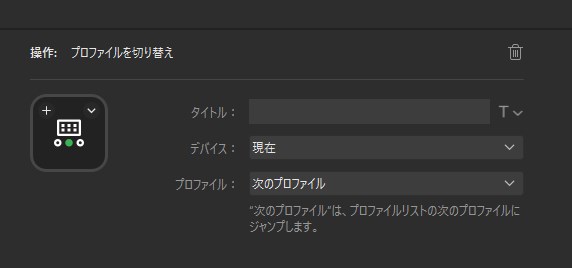
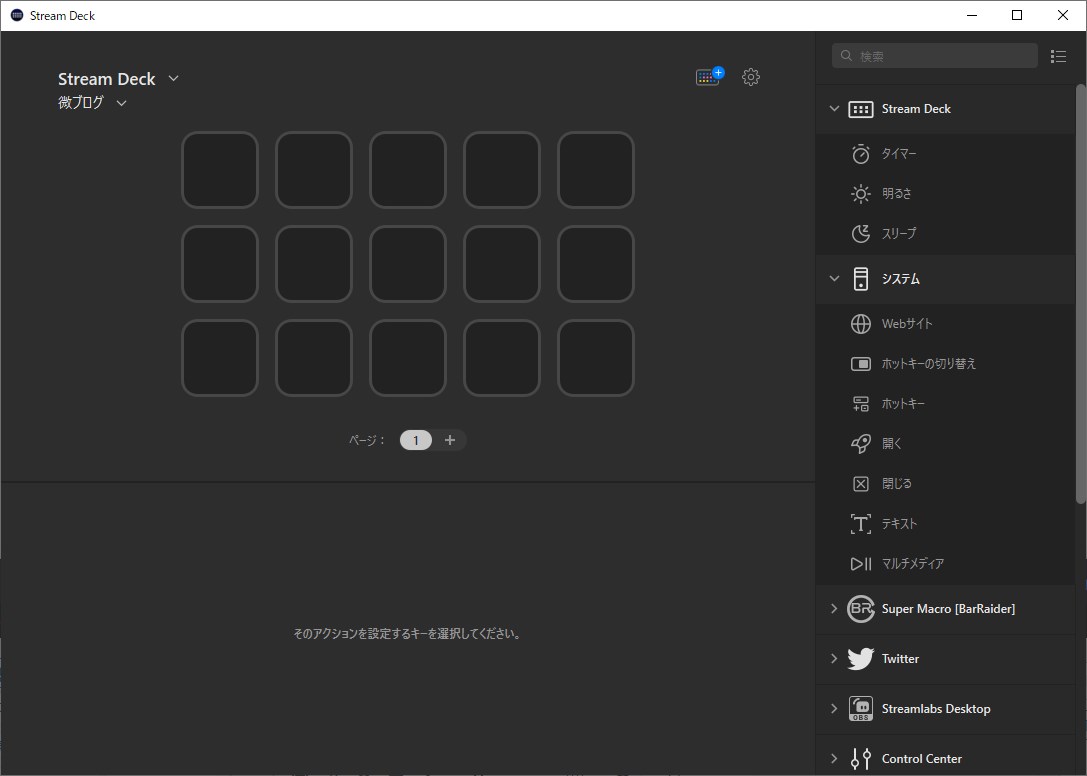
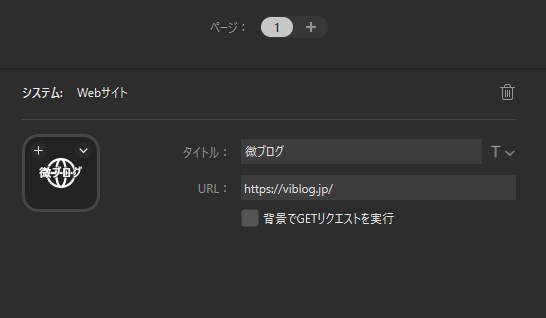
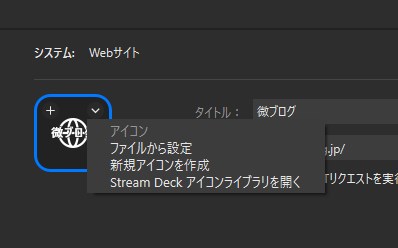


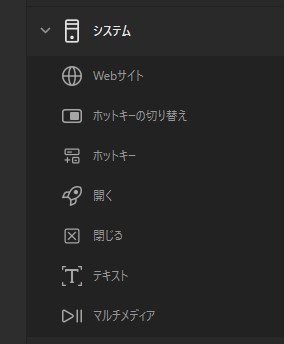


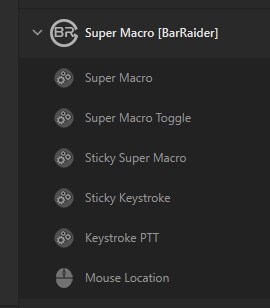
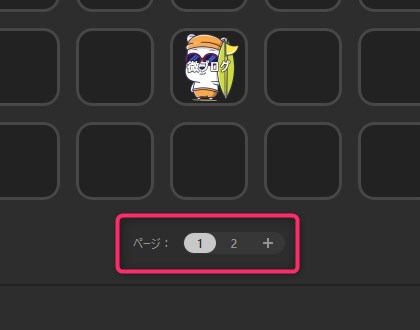

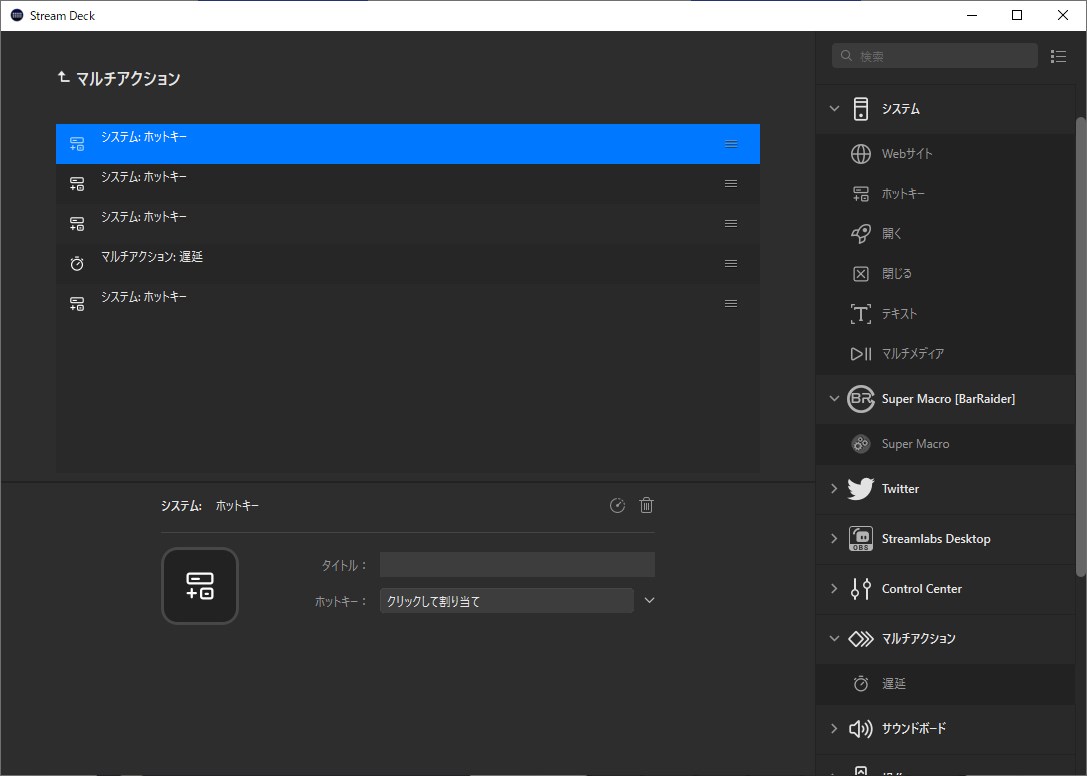




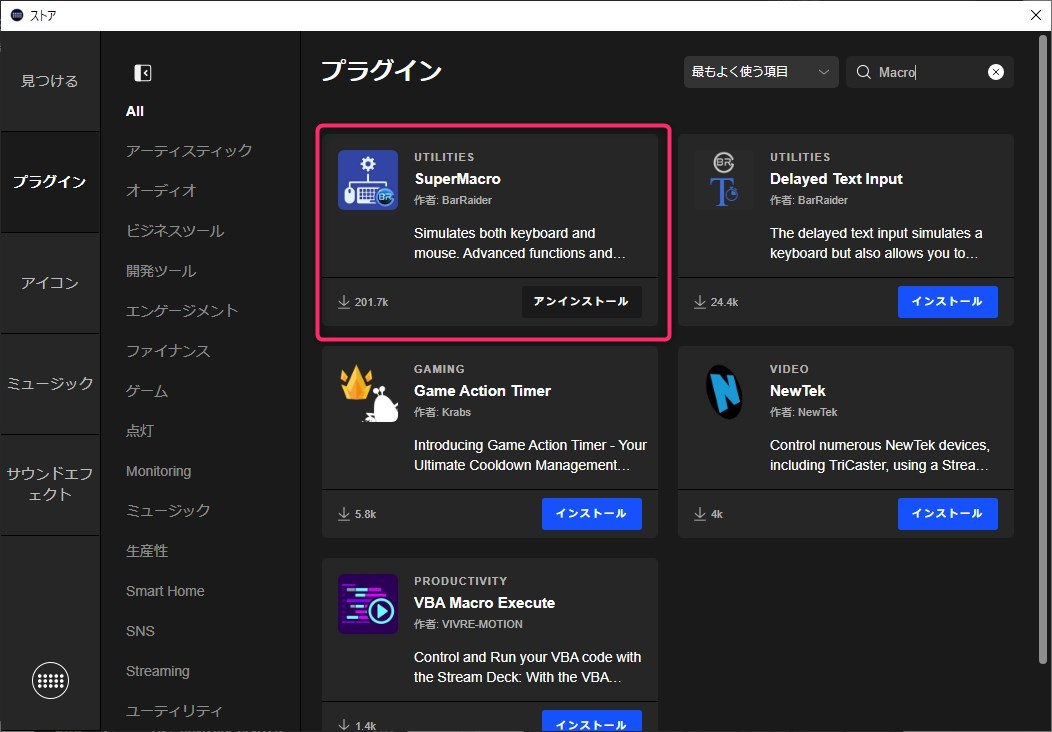














コメント